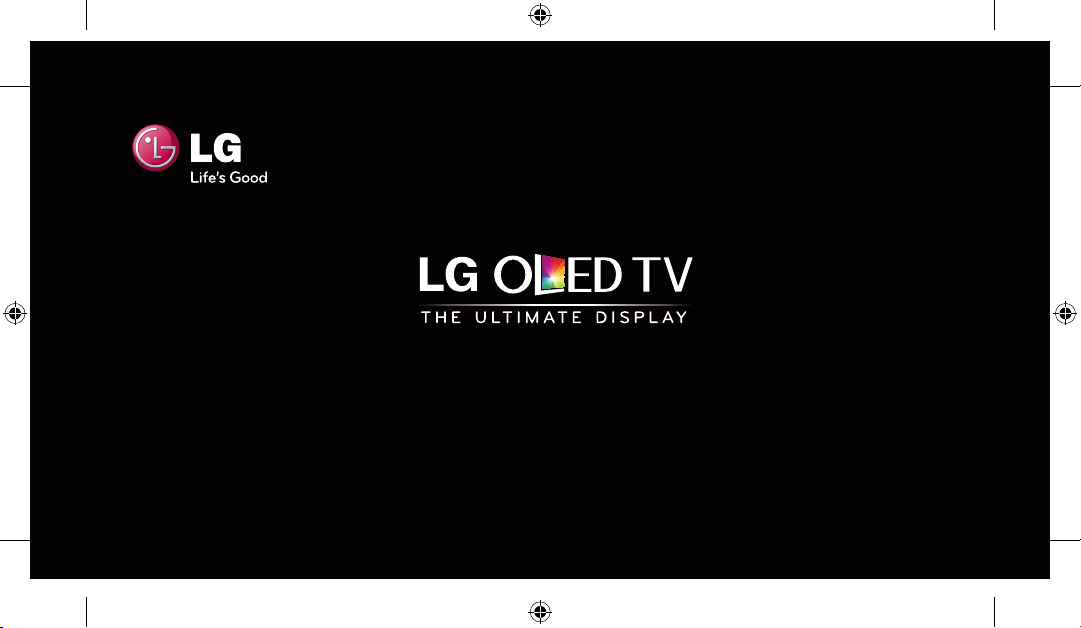
Посібник зі швидкого налаштування
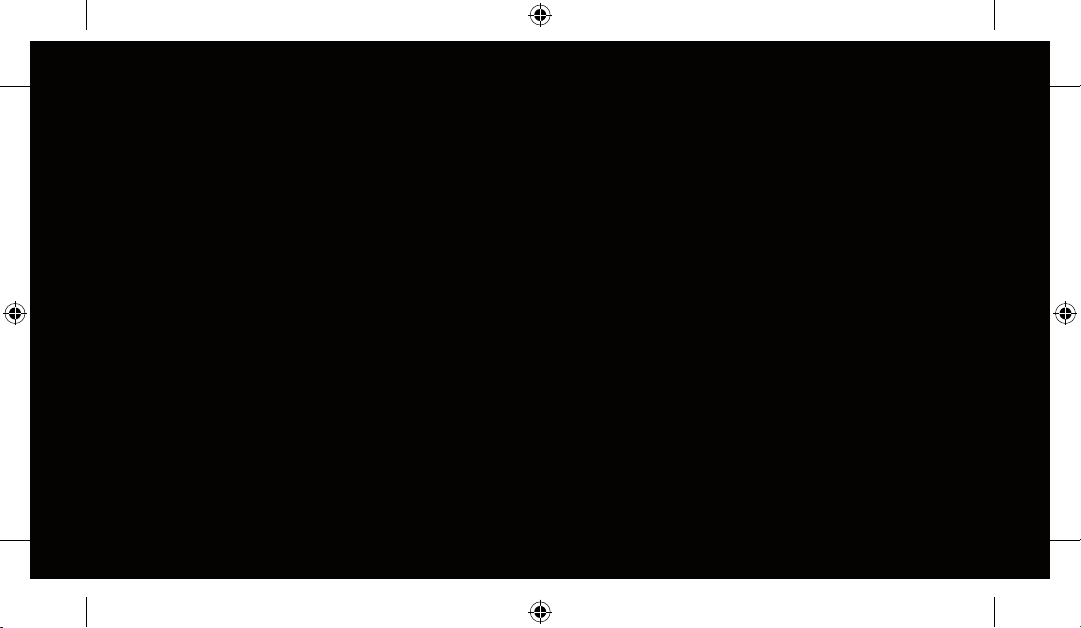

Підключення мережі
* Подані в цьому документі зображення можуть відрізнятися від дійсного вигляду вашого телевізора.
* Подані в цьому документі зображення на комп’ютері або мобільному телефоні можуть відрізнятися залежно від операцій-
ної системи.
ТЕЛЕВІЗОР SMART TV Посібник зі швидкого налаштування
Бездротове мережеве з’єднання Підключення дротової мережі
Бездротовий
маршрутизатор
Дротовий
маршрутизатор
З’єднання з
Інтернетом
УКРАЇНСЬКА

НАЛАШТУВАННЯ МЕРЕЖІ
* Преміум програми попередньо встановлено на телевізорі. Вони можуть різнитися залежно від країни.
1
УКРАЇНСЬКА
Налаштування
Натисніть кнопку SMART для
доступу до меню Smart Home. Виберіть пункт Налаштування і натисніть Коліщатко (OK).
Налаштування
Виберіть пункт МЕРЕ-
2
ЖА Підключення
мережі.
МЕРЕЖА
Підключення мережі
Стан мережі
Wi-Fi Direct
TM
/Intel's WiDi
Miracast
Назва телевізора : 55EA9800-ZA
3
Підключення мережі
Підключення до кабельної мережі:
Під'єднайте мережевий кабель до задньої частини телевізора.
Натисніть кнопку Почати під-
ключення.
Підключіться до кабельної або бездротової мережі.
Користуйтеся функціями Smart TV через мережу.
Потрібен безпроводовий маршрутизатор або точка доступу.
або
Почати підключення
Підключення до бездротової мережі:
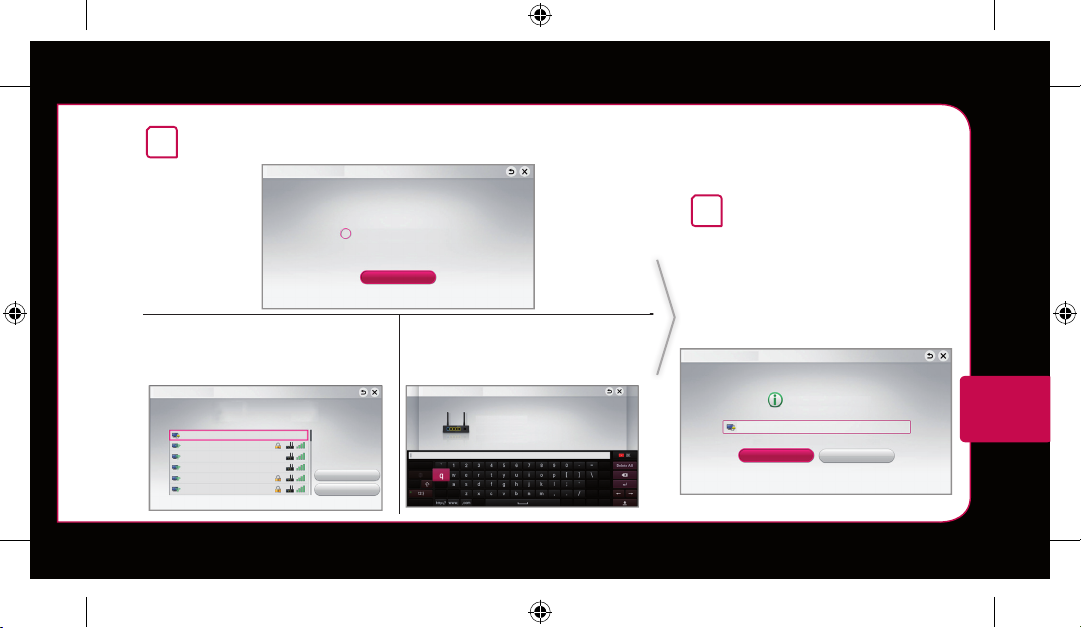
Пристрій автоматично почне підключатися до доступної мережі (спочатку до кабельної).
4
Підключення мережі
Підключення до мережі.
Відмінити
ТЕЛЕВІЗОР SMART TV Посібник зі швидкого налаштування
З’
явиться підключена мережа.
5
Щоб підтвердити її підключення,
натисніть кнопку “Завершити”.
Якщо натиснути кнопку “Список
інших мереж”, з’явиться список
доступних мереж.
Якщо натиснути кнопку “Відмінити” або
якщо станеться помилка підключення
до мережі, з’явиться список доступних
мереж. Виберіть потрібну мережу.
Підключення мережі
Виберіть потрібну мережу.
Дротова мережа
Бездротова : AAA
Бездротова : BBB
Бездротова : CCC
Бездротова : 11111
Бездротова : 22222
Налаштування вручну
Оновити
Якщо ви хочете підключити телевізор
у бездротовий спосіб, виберіть
мережу та введіть пароль
Підключення мережі
Бездротова : AAA
Введіть ключ безпеки мережі.
Забули пароль? Зверніться до виробника точки доступу.
Підключення мережі
Бездротова : AAA
Виберіть [Список інших мереж] для підключення до іншої мережі.
Завершити Список інших мереж
УКРАЇНСЬКА
Мережу підключено.
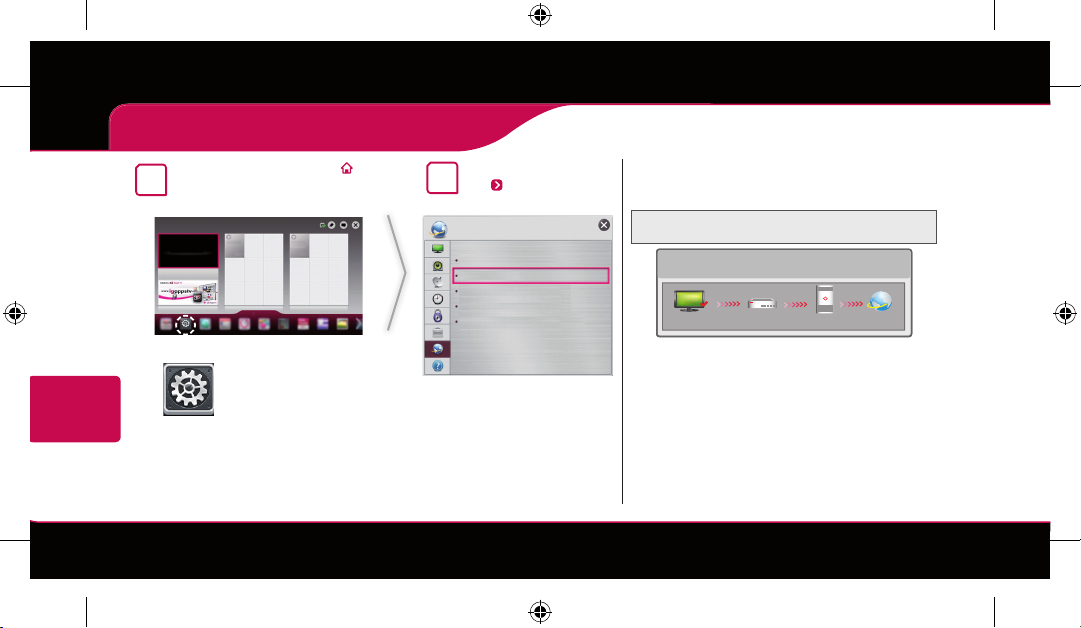
Усунення проблем із підключенням до мережі
1
УКРАЇНСЬКА
Натисніть кнопку SMART для
доступу до меню Home.
Налаштування
Налаштування
Виберіть пункт МЕРЕ-
2
ЖА меню Стан мережі.
МЕРЕЖА
Підключення мережі
Стан мережі
Wi-Fi Direct
TM
/Intel's WiDi
Miracast
Назва телевізора : 55EA9800-ZA
Виконайте вказівки нижче для відповідного
стану мережі.
Перевірте телевізор або маршрутизатор.
Стан мережі
ТБ Шлюз DNS Інтернет
Коли біля телевізора з’являється позначка
Перевірте стан з’єднання телевізора, точки
1
доступу та кабельного модему.
Вимкніть та увімкніть телевізор, точку до-
2
ступу і кабельний модем.
У разі використання статичної IP-адреси
3
введіть IP-адресу безпосередньо.
Зверніться до постачальника Інтернет-послуги
4
або компанії, яка пропонує точки доступу.
✔.

< Додаткові пункти для перевірки в разі бездротового підключення>
Перевірте пароль для бездротового підключення у
1
вікні налаштувань маршрутизатора.
Змініть SSID (назва мережі) маршрутизатора або ка-
2
нал бездротового зв’язку.
Перевірте маршрутизатор або зверніться до поста-
чальника Інтернет-послуг.
Стан мережі
ТБ Шлюз DNS Інтернет
Коли біля телевізора та шлюзу з’являється позначка ✔.
Від’єднайте кабель живлення точки доступу та ка-
1
бельний модем і під’єднайте їх через 5 секунд.
Ініціалізуйте (перевстановіть) налаштування точки
2
доступу чи кабельного модему.
Зверніться до постачальника Інтернет-послуги або
3
компанії, яка пропонує точки доступу.
ТЕЛЕВІЗОР SMART TV Посібник зі швидкого налаштування
Стан мережі
ТБ Шлюз DNS Інтернет
Коли біля телевізора, шлюзу та DNS-сервера з’являється позначка ✔.
Від’єднайте кабель живлення точки доступу та кабельний
1
модем і під’єднайте їх через 5 секунд.
Ініціалізуйте (перевстановіть) налаштування точки досту-
2
пу чи кабельного модему.
Перевірте, чи MAC-адресу телевізора/маршрутизатора зареє-
3
стровано в постачальника Інтернет-послуги. (MAC-адресу, що
відображається у правій частині вікна стану мережі, має бути
зареєстровано в постачальника Інтернет-послуг).
Відвідайте веб-сайт виробника маршрутизатора, щоб пе-
4
ревірити, чи маршрутизатор використовує найновішу версію програмного забезпечення.
УКРАЇНСЬКА

Встановлення і налаштування комп’ютерної програми SmartShare
Встановіть на комп’ютері програму SmartShare PC SW(DLNA).
Перейдіть на веб-сайт . Потім виберіть свій регіон.
1
2
Виберіть пункт ПІДТРИМКА. Після цього знайдіть модель свого виробу.
3
Виберіть пункт Drivers & Software чи SOFTWARE UPDATE. Потім виберіть пункт SmartShare PC SW(DLNA).
4
Програму можна запустити після встановлення.
УКРАЇНСЬКА
ТЕЛЕВІЗОР SMART TV Посібник зі швидкого налаштування
!
ПРИМІТКА
Послуга DLNA доступна лише, якщо телевізор та інші пристрої з’єднано за допомогою одного маршрутизатора.

З’єднання DLNA зі смартфоном
Перевірте, чи на смартфоні увімкнено модуль Wi-Fi.
1
Встановіть/запустіть програму для надання доступу до вмісту на смартфоні (на телефонах LG це програма
2
SmartShare).
Увімкніть на смартфоні можливість надання доступу до файлів іншим пристроям.
3
Виберіть тип файлу для відтворення (фільм, музика або фотографія).
4
Виберіть фільм, музику або фотографію для відтворення на телевізорі.
5
Додайте вибраний файл до списку відтворення.
6
Виберіть назву моделі телевізора для відтворення файлів. (Назву моделі телевізора вказано на задній панелі).
7
Почніть відтворення мультимедійного файлу для перегляду або прослуховування за допомогою телевізора.
8
ТЕЛЕВІЗОР SMART TV Посібник зі швидкого налаштування
УКРАЇНСЬКА

Оновлення програмного забезпечення телевізора
ТЕЛЕВІЗОР SMART TV Посібник зі швидкого налаштування
SMART Налаштування ПІДТРИМКА Оновлення ПЗ
Використання функції оновлення програмного забезпечення для перевірки та отримання найновіших версій. Без оновлення певні функції можуть не працювати належним чином. Наявність оновлень можна перевіряти і в ручному режимі.
Оновлення ПЗ
Режим автоматичного оновлення За наявності новішої версії оновлення починається автоматично без запиту.
Перевірити версію оновлення
!
УКРАЇНСЬКА
ПРИМІТКА
Коли розпочнеться оновлення, вікно процесу оновлення з’явиться на короткий час і зникне.
Найновішу версію можна отримати через систему цифрової трансляції або Інтернет.
Якщо під час завантаження програмного забезпечення через систему цифрової трансляції переключити канал,
процес завантаження перерветься. Щоб відновити завантаження, слід повернутися на попередній канал.
Без оновлення програмного забезпечення певні функції можуть не працювати належним чином.
[Подане нижче доступно для моделей у Фінляндії, Швеції, Данії, Норвегії.]
Якщо оновлення програмного забезпечення виконується через сигнал трансляції, з’явиться запит щодо
продовження оновлення, незалежно від того, чи увімкнено Режим автоматичного оновлення чи ні.
Виберіть параметр Увімк.
За наявності новішої версії з’явиться запит на оновлення.
Дає змогу перевірити версію останнього оновлення. У випадку наявності нового
оновлення процес завантаження можна виконати вручну.
Якщо у вас виникають проблеми, зателефонуйте в центр обслуговування клієнтів компанії LG.

Tag On
Tag On
ТЕЛЕВІЗОР SMART TV Посібник зі швидкого налаштування
(Ця функція дocтyпнa нe для всіх моделей.)
*Ця функція підтримується лише на смартфоні з платформою Android версії 4.0 (ICS) чи
новішої.
Tag On – це технологія передачі даних, яка може використовуватися у смартфонах із
комунікацією ближнього поля (NFC, Near Field Communication). Просто торкнувшись
смартфоном наклейки “Tag On”, можна надати доступ телевізору до вмісту на смартфоні.
Щоб під’єднати смартфон до телевізора за допомогою технології Tag On, їх потрібно спершу
під’єднати до одної мережі Wi-Fi або встановити для функції Miracast™/Intel’s WiDi на Smart
TV значення Увімк.
УКРАЇНСЬКА

Налаштування функції “Wi-Fi Direct”
ТЕЛЕВІЗОР SMART TV Посібник зі швидкого налаштування
SMART Налаштування МЕРЕЖА Wi-Fi Direct
Функція Wi-Fi Direct підтримує технологію бездротового підключення, таку як Wi-Fi Direct і WiDi. Завдяки програмі SmartShare™
можна надавати доступ до файлів або екранів пристроїв, підключених до Wi-Fi Direct.
Wi-Fi Direct
Wi-Fi Direct
УКРАЇНСЬКА
*
Якщо
a
(
TAAAA
BBBB
)
Увімк.
Назва пристрою З'єднання
Connection
Wi-Fi Direct
a
не використовується, щоб зменшити перешкоди між пристроями Wi-Fi, для
[TAAAA]
Виконати запит на підключення?
Автоматично підключатися без запиту
Так Ні
рекомендується вибрати параметр Вимк. Пристрої, що використовуються, повинні підтримувати Wi-Fi Direct.
Якщо для функції Wi-Fi Direct вибрано параметр Увімк.,
1
з’явиться список доступних пристроїв.
»
Щоб користуватися
Wi-Fi Direct, перейдіть до пункту
Налаштування МЕРЕЖА та виберіть для Wi-Fi
a
Direct(
Після появи повідомлення про подання запиту щодо
2
) параметр
підключення натисніть кнопку Так.
Увімк.
Тепер
Wi-Fi Direct
підключено до телевізора.
Wi-Fi Direct

Налаштування WiDi (бездротового дисплея)
ТЕЛЕВІЗОР SMART TV Посібник зі швидкого налаштування
WiDi – це бездротовий дисплей. Технологія WiDi (Wireless Display), розроблена компанією Intel, дозволяє швидко й легко під’єднувати телевізор до комп’ютера без кабелів
та Інтернету, щоб використовувати екран телевізора як дублюючий або додатковий монітор. Завдяки цій технології ви можете переглядати улюблені фільми, відео,
фотографії чи онлайн-передачі та інші матеріали стандарту full HD на екрані телевізора з чудовою якістю зображення та звуку, зручно сидячи на дивані.
Для функції Intel’s WiDi має бути вибрано параметр Увімк. Під’єднайте ноутбук до точки доступу. (Використання цієї функції без точки доступу
1
можливе; під’єднання до точки доступу рекомендоване). На ноутбуку буде запущено програму Intel WiDi ( ).
Вона почне виявлення доступних телевізорів LG Smart TV, які підтримують систему WiDi. Виберіть зі списку потрібний телевізор і натисніть
2
кнопку “Під’єднати”. Введіть номер PIN (a), показаний на екрані, у поле для введення (b) на ноутбуці та натисніть кнопку “Продовжити”.
[Intel's WiDi] Запит на підключення
Введіть такі ключі безпеки.
Мій PIN-код : ****
Відмінити
a
Залишилося: 92 секунди
* Коли підключено WiDi, відключаються пристрої,
підключені за допомогою Wi-Fi Direct.
3
Умови бездротового середовища можуть впливати на відображення екрана. Якщо зв’язок поганий, зв’язок Intel WiDi може бути втрачено.
b
!
ПРИМІТКА
З’єднавши телевізор і ноутбук
встановіть телевізор у режим
прямого телемовлення і
виберіть зовнішній вхідний
сигнал
.
* Реєструвати телевізор LG не потрібно.
* Для отримання детальнішої інформації про Intel WiDi відвідайте веб-сайт http://intel.com/go/widi
* Список пристроїв Intel’s WiDi не з’являється на екрані телевізора. Перевірте список на ноутбуці.
УКРАЇНСЬКА

Time Machine II
P
A
G
E
TV/
RAD
RATIO INPUT
FAV
MUTE
OK
1
.,;@
2
abc
3
def
4
ghi
5
jkl
6
mno
7
pqrs
8
tuv
0
9
wxyz
LIST
Q.VIEW
Time Machine II
Ready
Керування часом за допомогою програми Time Machine II
Ready
У разі використання знімних USB-накопичувачів функція “Timeshift” (Зсув у часі) дає змогу зупинити й перемотати назад пряму
телетрансляцію і записати чи налаштувати таймер для улюблених телепрограм.
* Time Machine II
Ready
дає змогу записати будь-яку програму в аналоговому та цифровому форматах, а також вхідний аудіовідеосигнал.
* Під час запису телепрограми можна користуватися іншими послугами.
* Потрібен зовнішній накопичувач (не входить до комплекту).
* Якщо ви переглядаєте телебачення HbbTV, за допомогою кнопки “123” можна вибрати функцію (Smart Remote) Time Machine II
2
Під час телеперегляду натисніть на пульті
1
дистанційного керування
УКРАЇНСЬКА
a
a
a
a
.
a
a
або
натисніть b.
З’явиться індикатор перебігу, і можна буде користуватися різними
функціями програми Time Machine.
a
Ready
.
b

ТЕЛЕВІЗОР SMART TV Посібник зі швидкого налаштування
ПАРАМЕТРИ
Висока якість
Увімк
Увімк
Ініціалізувати
Закрити
Якість записування
Зсув у часі
Автоматичне видалення
Ініціалізація USB-пристрою
* Звільніть місце для зберігання, видаливши старі відеозаписи.
>
<
<
<
>
>
Під час використання
Можна вибрати потрібне
місце для відтворення.
Записані
телепрограми
Розклад
програм
Наживо
функції “Timeshift” (Зсув у
часі) можна повернутися до
програми прямого ефіру.
ЗАП
Піктограма “ЗАП”
з’являється вгорі
справа на екрані, коли
починається запис.
ЗАП
Наживо
Записані
Розклад
Наживо
ЗАП
телепрограми
програм
Ці кнопки можна
використовувати для
переходу до часу, з якого
потрібно почати відтворення.
Записані
телепрограми
Розклад
програм
Можна переглянути список
записаних телепрограм.
Розклад
ПАРАМЕТРИ
Можна змінити налаштування
програми Time Machine.
УКРАЇНСЬКА

Універсальний пульт
Використання функції “Універсальний пульт” (лише для пульта дистанційного керування Magic)
(Доступно не для всіх моделей.)
За допомогою пульта дистанційного керування Magic можна легко керувати цифровою приставкою, програвачем дисків
Blu-ray, системою домашнього кінотеатру та системою Sound Bar(саундбар).
1
Перевірте, чи пристрій під’єднано до телевізора.
2
УКРАЇНСЬКА
Натиснувши на пульті дистанційного керування Magic кнопку
“Змінити пристрій”. З’явиться екранний пульт дистанційного керування, який дає змогу керувати пристроєм.
, виберіть пристрій для керування у вкладці

ТЕЛЕВІЗОР SMART TV Посібник зі швидкого налаштування
Time Machine II
Керувати зовнішніми пристроями можна за допомогою екранного
3
пульта дистанційного керування, що на екрані.
(Для деяких моделей виконання цієї операції за допомогою
кнопки
b
може бути неможливе.)
a
d
e
c
a
»
:
Зміна вкладки пристрою
:
»
Кнопки керування пристроєм
b
c
:
»
Розширення екранного пульта ДК
:
»
Вихід із режиму екранного пульта ДУ
d
e
:
»
Переміщення пульта ДУ вліво чи
вправо
Керуйте зовнішніми пристроями
4
за допомогою навігаційних кнопок,
коліщатка (OK) чи кнопки BACK на пульті
дистанційного керування Magic.
Меню зовнішнього пристрою
Меню зовнішнього пристрою
УКРАЇНСЬКА

Налаштування Miracast
TM
ТЕЛЕВІЗОР SMART TV Посібник зі швидкого налаштування
Функція Miracast™ дає змогу портативному пристрою безпечно надсилати відео- й аудіосигнали телевізору в
бездротовий спосіб.
На телевізорі чи портативному пристрої для функції Miracast™ вибрано параметр
Miracast
Пристрої з підтримкою технології MiracastTM і Intel WIDI
доступні для відображення на екрані телевізора.
УКРАЇНСЬКА
TM
/ Intel's WiDi
MiracastTM / Intel's WiDi
Назва пристрою З'єднання
TAAAA
Увімк.
Connection
1
Увімк.
Щоб налаштувати функцію Miracast™, перейдіть до меню “Налаштування мережі”.
Після виявлення портативного пристрою виберіть пристрій.
2
Докладнішу інформацію про під’єднання портативного пристрою читайте в
3
посібнику користувача портативного пристрою.


P/NO: MBM63877305 (1308-REV00)
